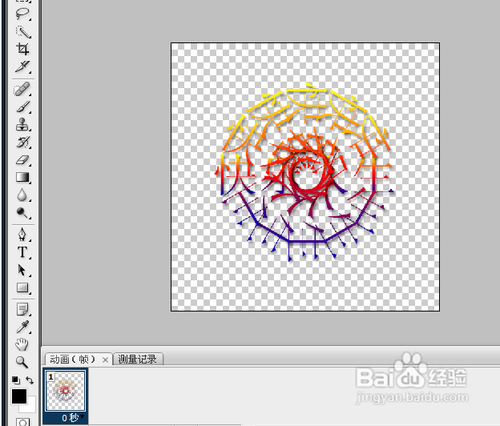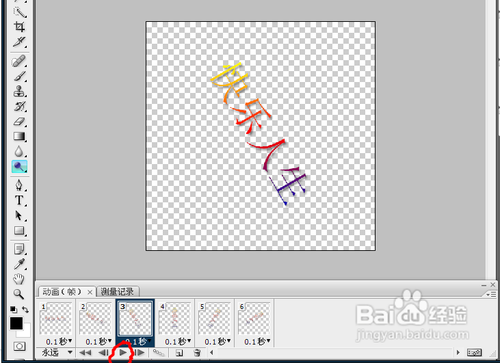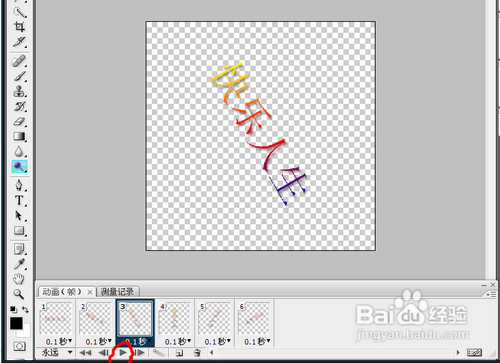1、打开PS软件,新建一张:500*500像素的透明图片,步骤:点击--文件--新建--对话框--确定
2、在建好的图片上加字,然后把字体拉倒正中间,方便浏览,点击左边的工具栏“T”就可以操作了,大小和颜色在上面的菜单栏可以调整的,很简单吧
3、字体颜色太黑了,有点都不好看,不绚丽,那么我们就加点效果吧,步骤:点击--文字图层--点击下面的“Fx三角形”选择渐变叠加--跳出对话框--设置数据--确定
4、点击“快乐人生图层”复制图层,跳出对话框,点击确定就好了,然后点击上面菜单栏的“编辑”中的“自由变化”,然后度那里填“30”度,确定后就出现以下效果图 然后在方框内双击下鼠标就可以去掉方框了,再进行很省力的一步,“再次变换”,快捷键是:Ctrl+Alt+Shift+T,简称为“三剑合一”,先按住前面三个,最后按“T”,按一次变一次,依次会出现以下图片哦
5、然后一个完整的圈圈就出来了,点击菜单栏的“窗口”里面的“动画”
6、点击图片上面的0秒,右击选择“0.1秒”,这是旋转的速度哈,可以自己调整的
7、然后就是点击右边“快乐人生图层”,出现眼睛标志,其他所有图层隐藏眼睛标志
8、第一帧做好的时候,那么我们就点击“复制帧”,出现第二帧,和第一帧一样,我们选择第二图层的眼睛亮着,其他所有图层都隐藏,以此类推,完成所有图层,直到最后一个,重复操作
9、当所有帧都做好了以后,我们可以按“预览帧”,看看我们的效果啦,按钮就在下面哦
10、效果还不错吧,和保存其他图片一样保存好图片就好了,步骤:点击--文件--储存为Web所有格式--选择目标文件夹--存储。 完完整整的360度旋转图片就做好了哦,效果不错吧,也很简单吧,赶紧去试试吧,更多的PS技巧等着你发现呢